
Πίνακας περιεχομένων:
- Συγγραφέας John Day [email protected].
- Public 2024-01-30 08:37.
- Τελευταία τροποποίηση 2025-01-23 14:39.

Γεια σε όλους, Στο πλαίσιο ενός μαθητικού έργου, μας ζητήθηκε να δημοσιεύσουμε ένα άρθρο που περιγράφει όλη τη διαδικασία.
Στη συνέχεια θα σας παρουσιάσουμε πώς λειτουργεί το σύστημα βιολογικής παρακολούθησης.
Πρέπει να είναι μια φορητή συσκευή που επιτρέπει την παρακολούθηση της υγρασίας, της θερμοκρασίας και της φωτεινότητας μέσα σε ένα θερμοκήπιο, εδώ στην πανεπιστημιούπολη Université Pierre-et-Marie-Curie, στο Παρίσι.
Βήμα 1: Στοιχεία
Αισθητήρες δαπέδου: Θερμοκρασία (Grove 101990019) και Υγρασία (Grove 101020008)
Αισθητήρες αέρα: Θερμοκρασία και υγρασία DHT22 (υπάρχει εκτός κουτιού)
Αισθητήρας φωτεινότητας: Adafruit TSL2561
Μικροελεγκτής: STM32L432KC
Ενέργεια: Μπαταρία (3, 7 V 1050 mAh), Ηλιακά στοιχεία και ρυθμιστής τάσης (LiPo Rider Pro 106990008)
Οθόνη LCD (128X64 ADA326)
Επικοινωνία: μονάδα Sigfox (TD 1208)
Μονάδα Wifi: ESP8266
Βήμα 2: Λογισμικό
Arduino: Αυτή η διεπαφή μας επέτρεψε να ανεβάσουμε τους κωδικούς μας
ο μικροελεγκτής μας για τον έλεγχο των διαφορετικών τιμών των αισθητήρων. Ο μικροελεγκτής μπορεί να προγραμματιστεί ώστε να αναλύει και να παράγει ηλεκτρικά σήματα, έτσι ώστε να εκτελεί διάφορες εργασίες όπως αυτοματισμός σπιτιού (έλεγχος οικιακών συσκευών - φωτισμός, θέρμανση …), οδήγηση ρομπότ, ενσωματωμένος υπολογισμός κ.λπ.
Altium Designer: Χρησιμοποιήθηκε για το σχεδιασμό του PCB της ηλεκτρονικής μας κάρτας για να φιλοξενήσει τους διάφορους αισθητήρες μας.
SolidWorks: Το SolidWorks είναι τρισδιάστατο λογισμικό σχεδιασμού με τη βοήθεια υπολογιστή που λειτουργεί σε Windows. Σχεδιάσαμε ένα προσαρμοσμένο κουτί για την κάρτα μας, τους διάφορους αισθητήρες μας και μια οθόνη LCD. Τα αρχεία που δημιουργούνται αποστέλλονται σε έναν τρισδιάστατο εκτυπωτή που θα κατασκευάσει το πρωτότυπό μας.
Βήμα 3: Σύλληψη
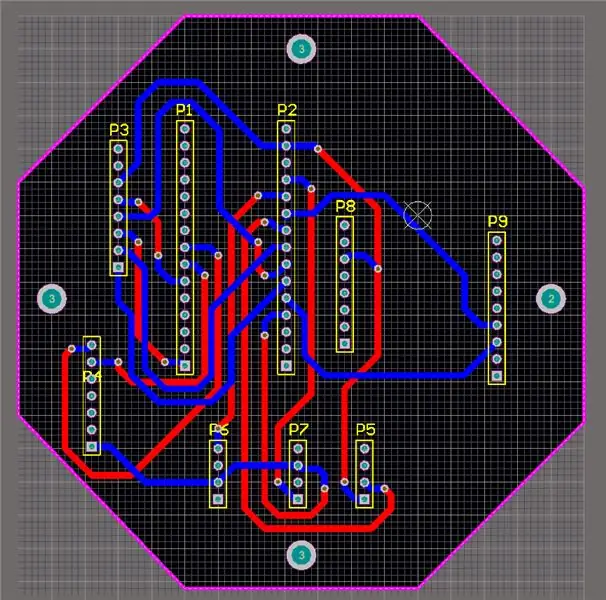
Το πρώτο βήμα ήταν να πραγματοποιηθούν διάφορες δοκιμές στο
αισθητήρες για την ανάλυση των τιμών που μας επιστρέφονται και σε ποια μορφή.
Μόλις υποβληθούν σε επεξεργασία και επιλεγούν όλες οι ενδιαφέρουσες τιμές, καταφέραμε να δώσουμε στιγμιότυπο στους διαφορετικούς αισθητήρες έναν προς έναν. Θα μπορούσαμε λοιπόν να κάνουμε μια πρώτη πρωτοτυπία σε ένα μαξιλάρι Labdec.
Μόλις ολοκληρώθηκαν οι κωδικοί και πρωτοτυπώσαμε, μπορούσαμε να μεταβούμε στο PCB. Φτιάξαμε τα δακτυλικά αποτυπώματα των διαφόρων εξαρτημάτων που δρομολογούν την κάρτα σύμφωνα με το πρωτότυπό μας.
Προσπαθήσαμε να βελτιστοποιήσουμε το χώρο στο μέγιστο. η κάρτα μας έχει διάμετρο 10cm που είναι σχετικά συμπαγής.
Βήμα 4: Στέγαση
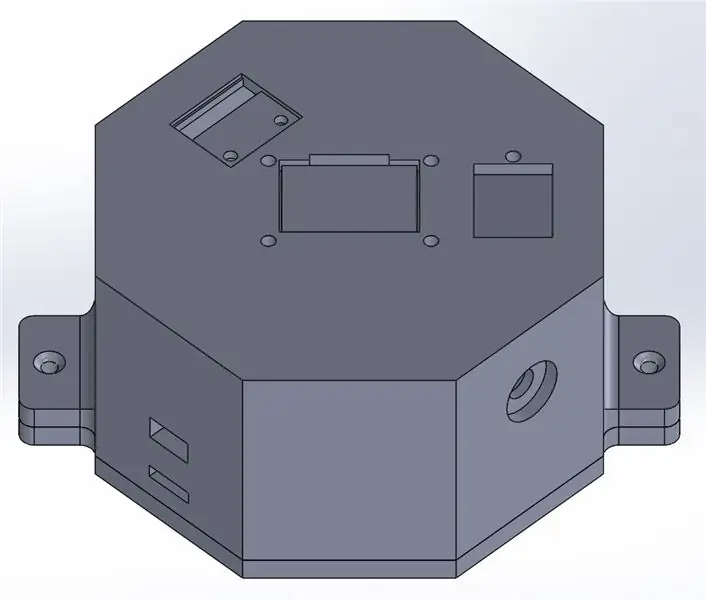
Παράλληλα σχεδιάσαμε τη θήκη μας. Betterταν καλύτερο για εμάς να ολοκληρώσουμε τη διαχείριση της υπόθεσης και της έντασης μετά την ολοκλήρωση της κάρτας για να έχουμε ένα συμπαγές αποτέλεσμα που ταιριάζει με το σχήμα της κάρτας. Φτιάξαμε ένα εξάγωνο με την οθόνη ενσωματωμένη στην επιφάνεια να βελτιστοποιεί πολύ το χώρο
Πολλαπλές όψεις για τη διαχείριση των αισθητήρων στη θήκη: Συνδεσιμότητα στο μπροστινό μέρος για εξωτερικούς αισθητήρες: Φυσικά και ο αισθητήρας υγρασίας, φωτός και θερμοκρασίας.
Μας επέτρεψε να περιορίσουμε τους κινδύνους υγρασίας στο περίβλημα που έχουν μειωθεί στο μέγιστο
Βήμα 5: Βελτιστοποίηση της Κατανάλωσης Ενέργειας

Για να αναλύσουμε τις διαφορετικές πηγές κατανάλωσης
έχουν χρησιμοποιήσει μια αντίσταση Shunt (1 ohm)
Θα μπορούσαμε λοιπόν να το μετρήσουμε: υπάρχει μέγιστη ισχύς εκατό mA (~ 135 mA) όταν το σύστημά μας επικοινωνεί και υπάρχει συνεχής κατανάλωση αισθητήρων και οθόνης περίπου m 70mA. Μετά τον υπολογισμό, έχουμε υπολογίσει μια αυτονομία 14 ωρών για μπαταρία 1050mAh.
Λύση:
Διαχείριση αισθητήρα μέσω διακοπών πριν από την αποστολή
Η πιο επιδραστική δράση είναι η οικονομία ελέγχου, οπότε αλλάξαμε τη συχνότητα αποστολής, αλλά θα μπορούσαμε επίσης να κάνουμε κάποια διακοπή.
Βήμα 6: Επικοινωνία
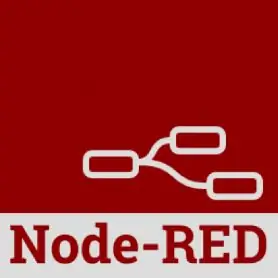
Χρησιμοποιήσαμε μια ενότητα για να επικοινωνήσουμε με έναν Πίνακα ελέγχου:
Actoboard
Το Sigfox είναι ένα δίκτυο που έχει τεράστια οφέλη όπως το πολύ Longue Range και η χαμηλή κατανάλωση. Ωστόσο, είναι υποχρεωτική η χαμηλή ροή δεδομένων. (Χαμηλή ροή μεγάλης εμβέλειας)
Χάρη σε αυτήν τη συνέργεια καταλήξαμε σε Παρακολούθηση σε πραγματικό χρόνο με προσβάσιμα δεδομένα στο διαδίκτυο
Βήμα 7: Αποτελέσματα

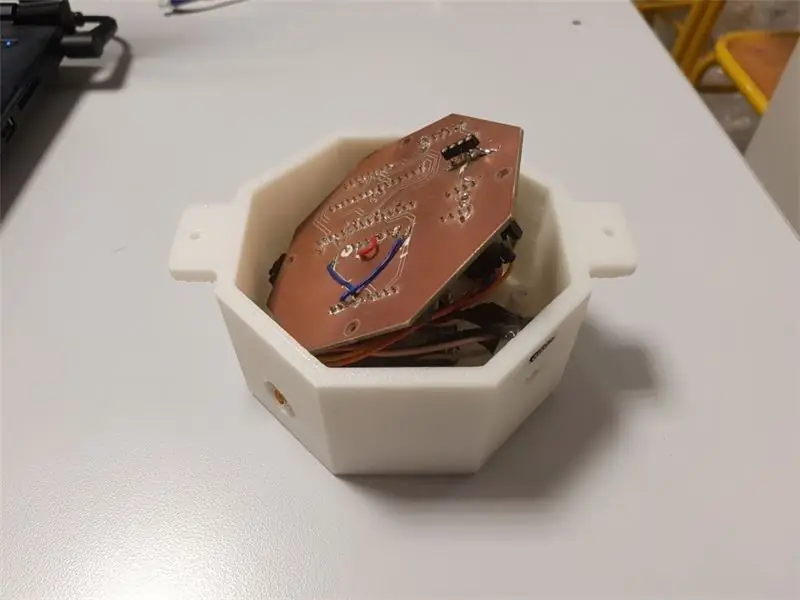
Εδώ μπορούμε να δούμε το αποτέλεσμα της δουλειάς μας κατά τη διάρκεια ενός εξαμήνου. Ήμασταν
ικανό να συνδυάσει θεωρητικές και πρακτικές δεξιότητες. Είμαστε ευχαριστημένοι με τα αποτελέσματα. έχουμε ένα αρκετά καλά τελειωμένο προϊόν συμπαγές και πληροί τις προδιαγραφές μας. Παρ 'όλα αυτά, αντιμετωπίζουμε ορισμένα προβλήματα με την επικοινωνία actoboard από τότε που ολοκληρώσαμε τη συγκόλληση των τελευταίων εξαρτημάτων. WIP!
Συνιστάται:
Πώς: Εγκατάσταση Raspberry PI 4 Headless (VNC) Με Rpi-imager και εικόνες: 7 βήματα (με εικόνες)

Howto: Εγκατάσταση Raspberry PI 4 Headless (VNC) Με Rpi-imager και Εικόνες: Σκοπεύω να χρησιμοποιήσω αυτό το Rapsberry PI σε ένα σωρό διασκεδαστικά έργα στο ιστολόγιό μου. Μη διστάσετε να το ελέγξετε. Iθελα να επιστρέψω στη χρήση του Raspberry PI, αλλά δεν είχα πληκτρολόγιο ή ποντίκι στη νέα μου τοποθεσία. Είχε περάσει λίγος καιρός από τότε που έστησα ένα Raspberry
Πώς να αποσυναρμολογήσετε έναν υπολογιστή με εύκολα βήματα και εικόνες: 13 βήματα (με εικόνες)

Πώς να αποσυναρμολογήσετε έναν υπολογιστή με εύκολα βήματα και εικόνες: Αυτή είναι μια οδηγία σχετικά με τον τρόπο αποσυναρμολόγησης ενός υπολογιστή. Τα περισσότερα από τα βασικά στοιχεία είναι αρθρωτά και αφαιρούνται εύκολα. Ωστόσο, είναι σημαντικό να είστε οργανωμένοι σε αυτό. Αυτό θα σας βοηθήσει να αποφύγετε την απώλεια εξαρτημάτων και επίσης να κάνετε την επανασυναρμολόγηση να
Αποδώστε τρισδιάστατες εικόνες των PCB σας χρησιμοποιώντας Eagle3D και POV-Ray: 5 βήματα (με εικόνες)

Αποδώστε τρισδιάστατες εικόνες των PCB σας χρησιμοποιώντας Eagle3D και POV-Ray: Χρησιμοποιώντας Eagle3D και POV-Ray, μπορείτε να δημιουργήσετε ρεαλιστικές τρισδιάστατες αποδόσεις των PCB σας. Το Eagle3D είναι ένα σενάριο για EAGLE Layout Editor. Αυτό θα δημιουργήσει ένα αρχείο ανίχνευσης ακτίνων, το οποίο θα σταλεί στο POV-Ray, το οποίο με τη σειρά του θα βγει τελικά από το τελικό im
Κάμερα για εικόνες λήξης χρόνου που έγιναν εύκολα .: 22 βήματα (με εικόνες)

Camera for Time Lapse Pictures Made Easy: Έλεγχα ένα από τα άλλα Instructables σχετικά με την παραγωγή ταινιών time lapse. Καλύπτει αρκετά καλά το κομμάτι της ταινίας. Μίλησε για το δωρεάν λογισμικό που μπορείτε να κατεβάσετε για να κάνετε ταινίες. Είπα στον εαυτό μου, νομίζω ότι θα δω αν μπορώ
Πώς να εικονογραφήσετε εικόνες - Εύκολα: 3 βήματα (με εικόνες)

Πώς να Pixellate Εικόνες - Εύκολα: Αυτή η γρήγορη είναι μια τεχνική για τη χρήση λογοκρισίας pixel για τη διατήρηση της ανωνυμίας, της αξιοπρέπειας κ.λπ. σε ψηφιακές εικόνες. Χρειάζεστε μόνο έναν απλό επεξεργαστή εικόνας όπως το MS Paint, χρησιμοποιώ το MS Paint. Για εναλλακτική λύση, δείτε αυτό Διδάξιμο
